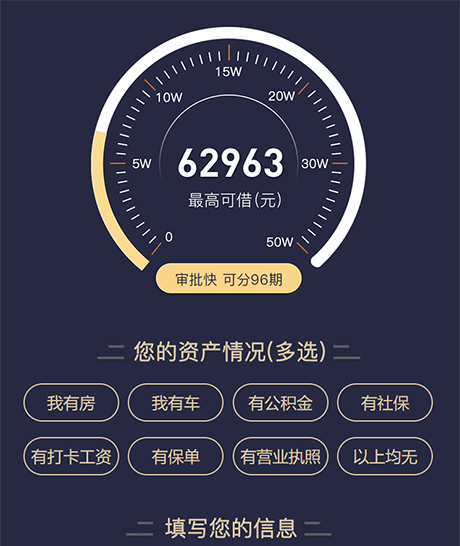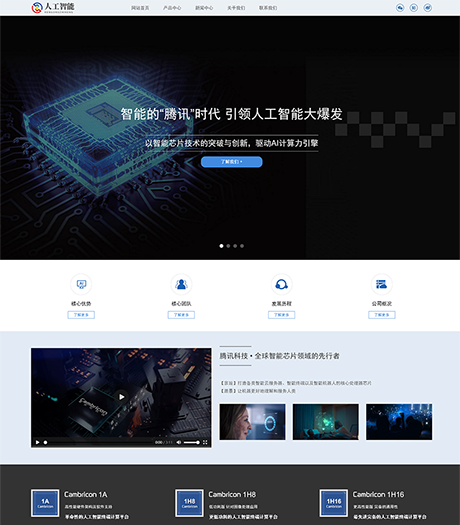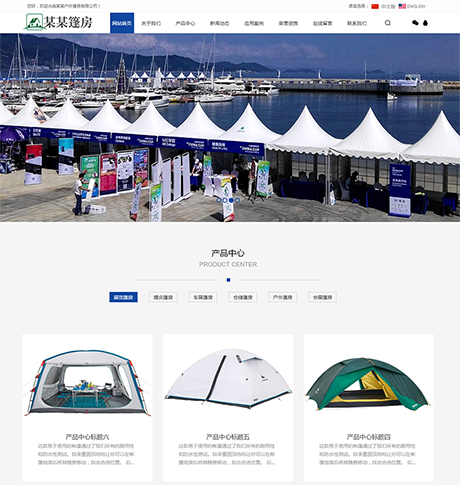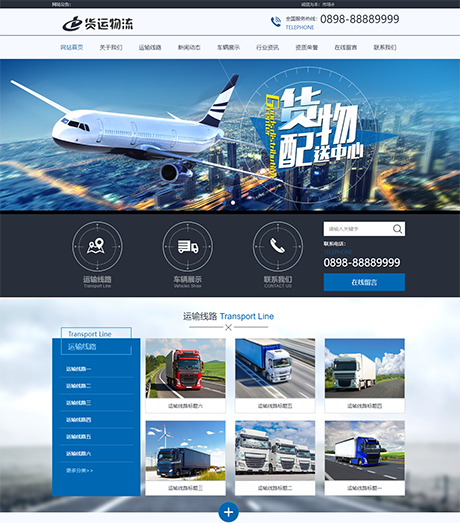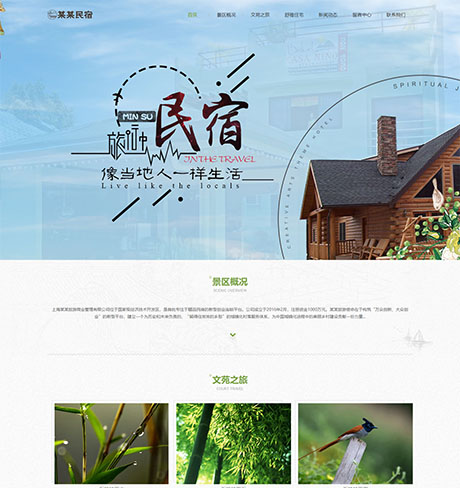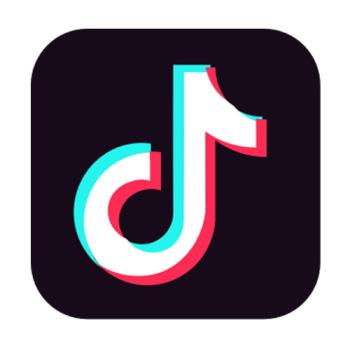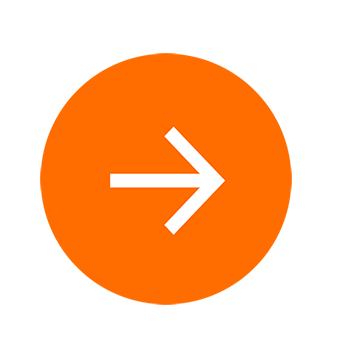易优系统升级数据库执行中途失败解决办法
如果本教程还不能解决您的问题,请联系官方协助处理
问题分析:
有一些用户在升级的过程中遇到升级中断的问题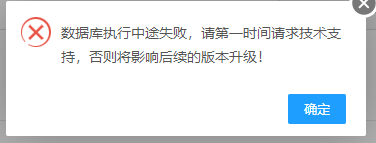
导致这个问题的出现有几种可能性:
第一种是由于以往升级的过程中数据表丢失,从而影响升级。
第二种是人为改动或二开过数据库表,导致升级时数据表和官方不一致,从而影响升级。
如:网站搬家处理不当,后台版本与数据库版本不一致。
那么如何解决呢?目前我们有两种解决方案。
第一种
后台系统利用易优系统助手插件修复(操作简单,按照提示点击操作即可)
网站后台使用易优系统助手插件里的校验数据库结构功能。
使用方法,点击校验数据库结构,然后再次点击立即检测,检测完成后继续点击确认修正,修正完成后,刷新浏览器进入后台主界面进行升级。
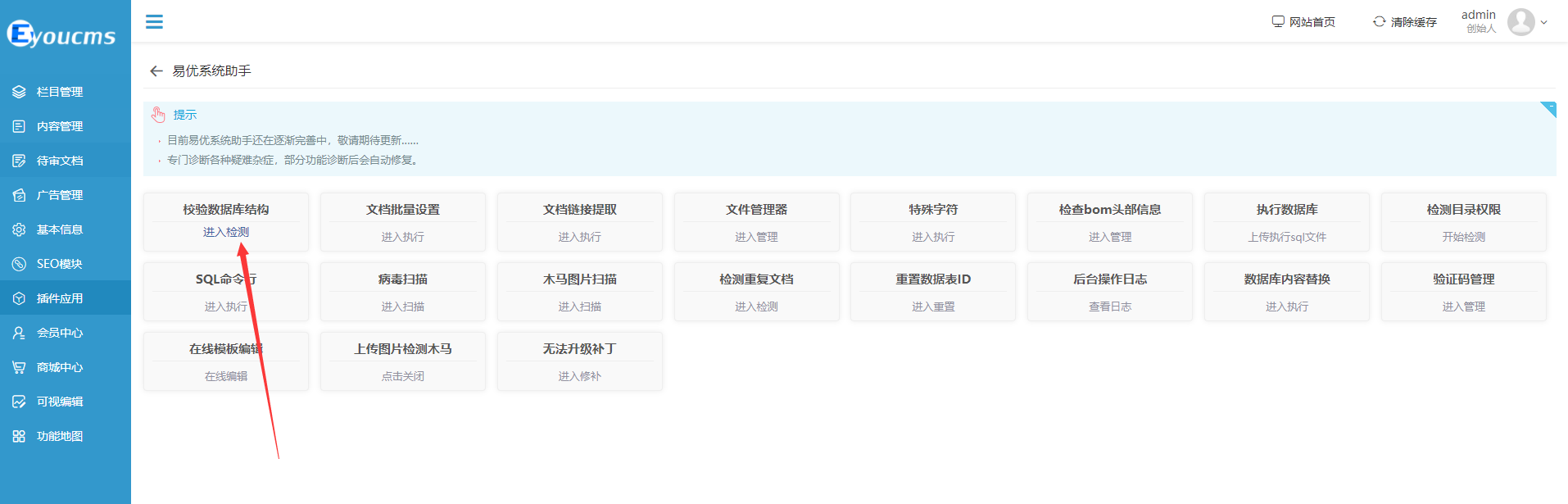
第二种
需要下载数据库对比工具,手动对比数据库(操作复杂,建议使用第一种,如第一种无法解决请再用此方法)
我们就当前网站的数据库和官方的数据库对比,找出差异并纠正即可。
1. 登陆后台
第一步:备份数据库,把备份的数据库下载回本地
第二步:确认数据库版本信息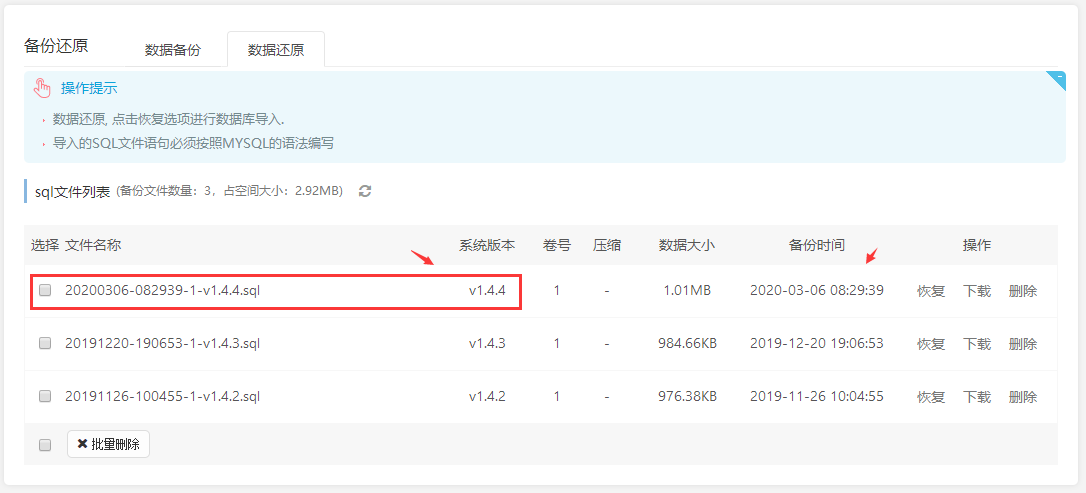
如上所示,我刚刚备份的数据库版本是v1.4.4。
2. 安装数据库管理软件navicat(以navicat为例)下载地址:https://update.eyoucms.com/other/navicat110_mysql_cs_x64.zip

并确认下本地是否安装集成环境,如PHPstudy.或者已部署数据库mysql
3. 打开navicat软件并链接上本地数据库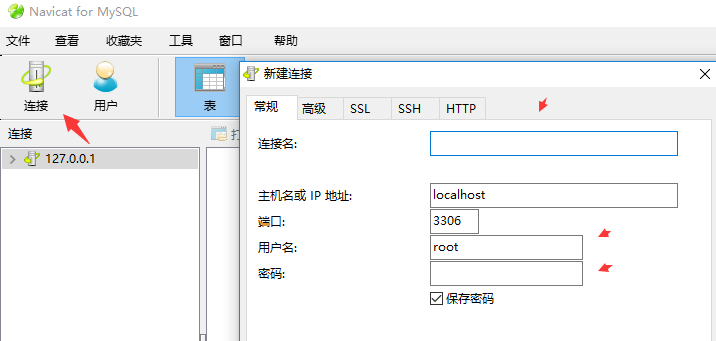
4. 链接成功后,鼠标移到左侧数据库列表,右键选择新建数据库。
数据库规则如下,注意字符集和排序规则。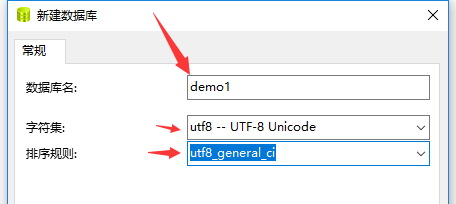
创建两个数据库(demo1,demo2),一个放官方下载回来的数据表,一个放网站后台下载回来的数据表。
5.右键单击表,选择运行SQL文件。如下图导入刚刚下载回本地的数据库。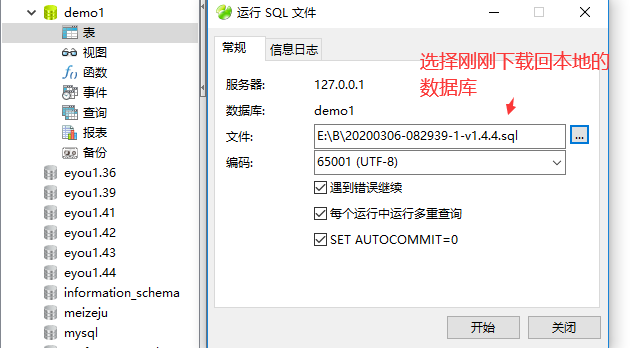
5. 执行开始,导入数据库。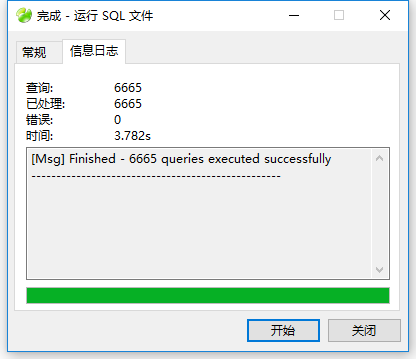
6. 从官方日志里下载对应版本的空数据包,https://www.eyoucms.com/rizhi/
演示这里以1.4.4为例,按照上一步的操作流程导入demo2。
7. 在左侧数据列表里,选择存放官方数据库demo2的表,然后点击上方工具栏的工具,选择结构同步。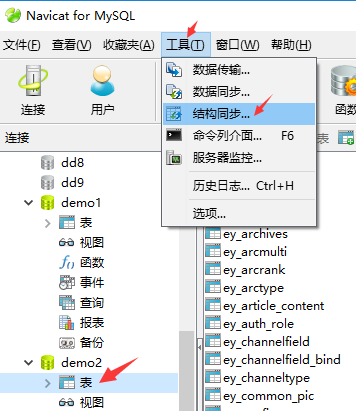
目标选择demo1。然后执行比对操作。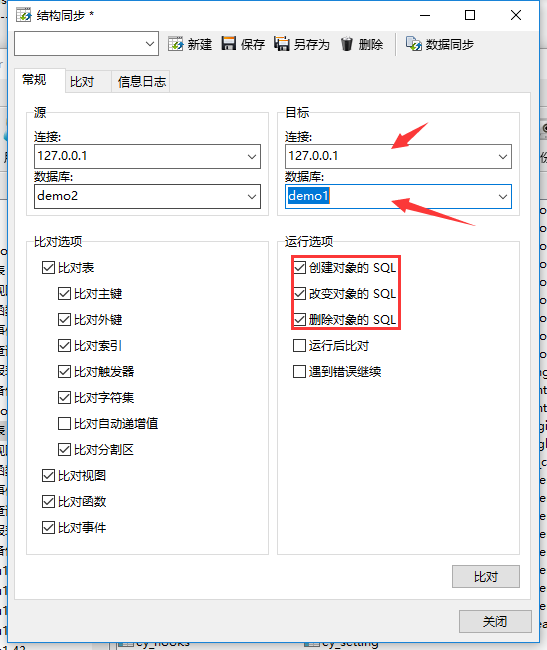
8. 得到对比结果,然后具体分析。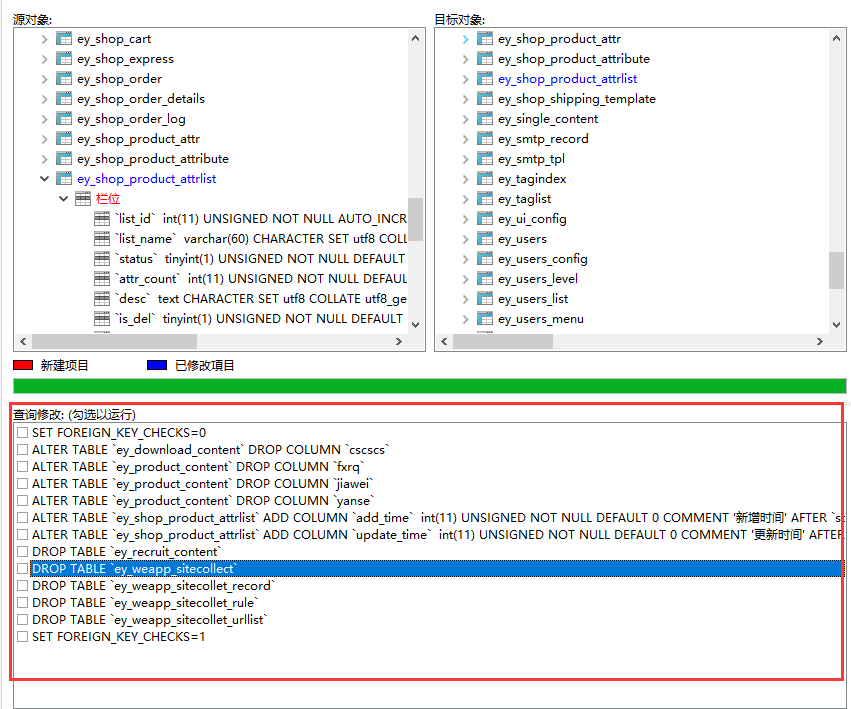
把查询结果复制到一个编辑器里分析,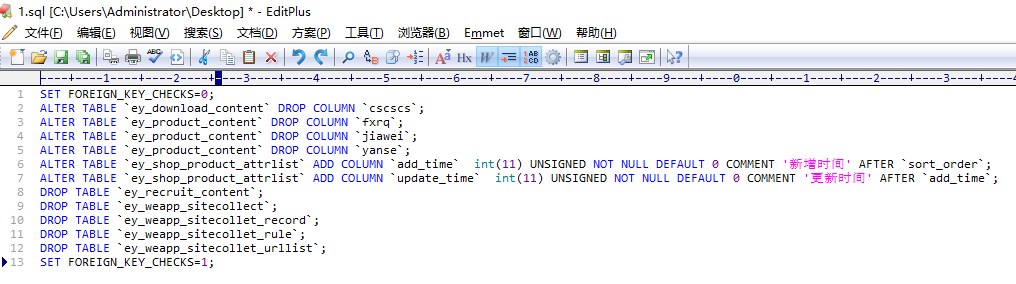
根据以上的结果我们可以先忽略掉插件类带有_weapp的应用插件字段表,及带有_content类的自定义字段表(如下图所示)
再删除头尾字段标识。
经过我们刚刚的筛选分析,最后剩下这两段缺失的系统内置表,导致数据库升级失败。
解决办法:
把刚刚剩下的表另存为一个sql文件,然后通过易优后台系统医生插件导入这个sql文件,然后再升级试试。
系统医生插件下载地址:https://www.eyoucms.com/mall/plus/9106.html
解决思路:
每一个网站存在的问题都不一样,刚刚演示的只是其中的一个出错例子,具体问题需要具体分析。
如果本教程还不能解决您的问题,请联系官方协助处理